在日常的企业办公中,撰写完成一份文档资料后,可能还需制作一份与其一致的演示文稿。如果使用复制、粘贴的方法来解决问题的话,将会花费很多的时间和精力。在Word 2013中,我们仅通过一个简单的操作,便可快速基于文档生成一份与其内容一致的演示文稿,具体操作步骤如下。
(1)在Word 2013中,单击【文件】按钮打开后台视图,单击【选项】按钮打开“Word选项”对话框。
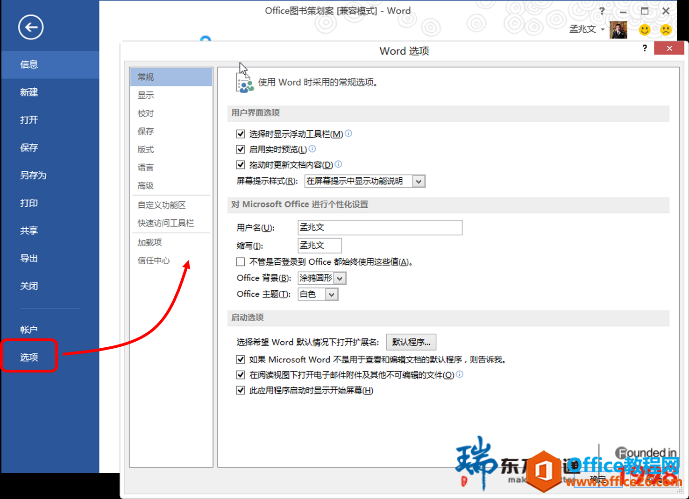
(2)切换至“快速访问工具栏”选项卡,在“从下列位置选择命令”下拉列表中选择“不在功能区中的命令”,并在其下方的列表框中选中“发送到Microsoft PowerPoint”命令,单击【添加】按钮将其添加到右侧列表框中。
word拆分表格与拆分单元格不要混淆
大家知道,表格可以拆分,单元格也可以拆分,但这两种拆分方式容易混淆。 一、标志 如图:这是拆分表格的标志 如图:这是拆分单元格的标志 二、效果 如图:表格一分为二 如图:单元格
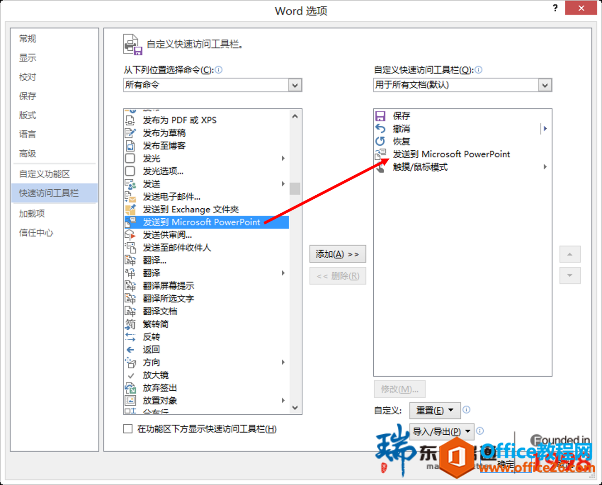
(3)单击【确定】按钮关闭对话框。此时,即可在快速访问工具栏中单击【发送到Microsoft PowerPoint】按钮,快速地将文档大纲内容发送至演示文稿中。
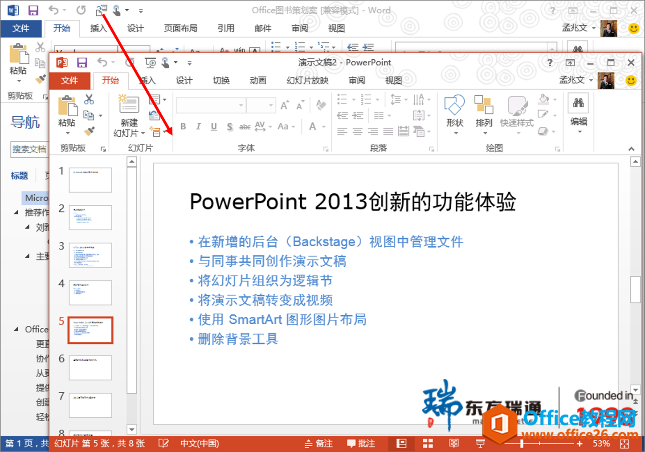
(4)接下来,只需在自动生成的演示文稿中进行简单的编辑工作,即可轻松完成演示文稿的创建。
word如何输入箭头符号
当我们在编辑Word文档时,有时我们需要输入箭头符号,但是我们发现键盘上的方向键并不能直接输入这个符号。如何在Word 里输入箭头符号呢? 第一步,单击顶部的插入选项卡,选择符号,下


